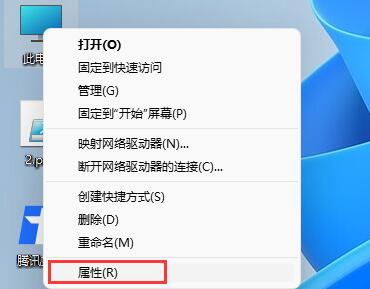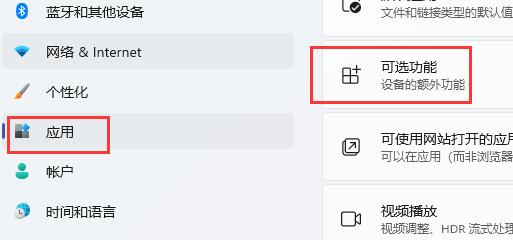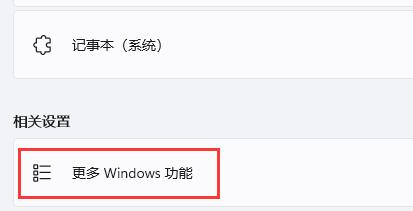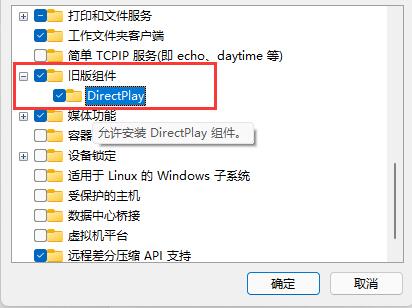Win11玩CF闪退的两种解决方法 |
您所在的位置:网站首页 › cf进入游戏闪退到桌面打不开 › Win11玩CF闪退的两种解决方法 |
Win11玩CF闪退的两种解决方法
|
CF是一款非常好用的射击游戏,近期有Win11小伙伴在电脑上安装了该游戏,想要打开试玩时,发现游戏运行会出现闪退的情况,为此十分困扰,不知该如何解决,针对这一情况,以下小编带来了两种解决方法,希望可以让你的电脑流畅运行该游戏。  【12月最新版】Win11 23H2 64位 最新正式版
大小:5.77 GB
软件评级:
【12月最新版】Win11 23H2 64位 最新正式版
大小:5.77 GB
软件评级: 立即下载
立即下载
方法一 1. 首先右键此电脑打开菜单,在其中选择“属性”进入。
2. 这样可以打开设置,然后在左边栏找到“应用”,进入后点击“可选功能”。
3. 再将屏幕往下滚动,找到“更多Windows功能”点击进入。
4. 打开windows功能组件列表,找到并开启“旧版组件”下的“DirectPlay”,再点击“确定”设置完毕。 5. 最后重新尝试进入游戏,看看还会不会有闪退的问题。
方法二 1. 如果设置完成后玩cf还是会闪退。 2. 虽然有部分玩家是没有问题的,但是我们需要逐一排查系统内部问题非常的麻烦,不如直接选择重装系统进行游玩。 推荐系统下载:【游戏专用】Win11 23H2 X64 游戏优化版 Win11 23H2 X64 游戏优化版是专门为玩家畅玩游戏打造的操作系统。Win11 23H2 X64 游戏优化版全面优化后,游戏性能更突出,游戏运作更加顺畅,玩家可以获取更棒的游戏体验感。游戏兼容性特别好,各种大型游戏都能完美兼容,玩家无需担心游戏会出现黑屏、闪退等情况,随时运作稳定流畅。系统严格查杀病毒,避免电脑中病毒崩溃。
以上就是系统之家小编为你带来的关于“Win11玩CF闪退的两种解决方法”的全部内容了,希望可以解决你的问题,感谢您的阅读,更多精彩内容请关注系统之家官网。 |
【本文地址】
今日新闻 |
推荐新闻 |